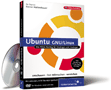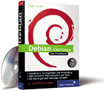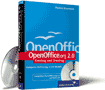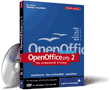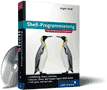12.2 Ubuntu auf Laptops 

12.2.1 Vorbemerkung 

Vor einigen Jahren galt »Linux auf Laptops« noch als gewagtes Unterfangen. Aufgrund der mangelnden Offenlegung von Hardwarespezifikationen seitens der Hersteller gelang es oft nicht, das gerade im Laptopbereich wichtige Energiemanagement in den Griff zu bekommen, und man wurde als Linuxnutzer mit indiskutablen Akkulaufzeiten bestraft. Mittlerweile hat sich Linux auch auf portablen Computern etabliert. Ubuntu setzt derzeit vorbildlich um, was mit Linux auf Laptops »machbar« ist. Es empfiehlt sich dennoch, vor dem Erwerb eines neuen Notebooks einige Informationen bezüglich der Eignung für Linux im Allgemeinen einzuholen. Zentrale Anlaufstellen diesbezüglich sind die folgenden Internetseiten:
- Linux on Laptops
-
- Auf der Seite http://www.linux-laptop.net finden Sie nach Hersteller und Typ geordnet Informationen, ob sich jemand schon einmal näher mit Linux auf dem Gerät Ihrer Wahl beschäftigt hat. Sie haben auch die Möglichkeit, eigene Informationen auf der Seite abzulegen. Wurde Ihr gewünschtes Modell dort nicht beschrieben, so heißt das noch lange nicht, dass die entsprechende Hardware nicht Linux-geeignet ist.
- TuxMobil
-
- Unter http://tuxmobil.org findet man die zweite große Seite, die sich mit Linux auf mobilen Geräten beschäftigt. Zum Teil findet man dort auch Geräte, die auf linux-laptop.net nicht besprochen werden.
- UbuntuUsers
-
- Last but not Least findet man im Wiki auf http://www.ubuntuusers.de etliche Erfahrungsberichte und Tipps zu Ubuntu auf aktuellen Laptops.
12.2.2 Der Installationsvorgang 

Der eigentliche Installationsvorgang unterscheidet sich nicht von dem auf einem Desktop-PC. Lediglich die Systempartition sollte in Anbetracht der beengten Platzverhältnisse auf einer Laptopfestplatte vielleicht nicht ganz so großzügig ausfallen. 5 GByte sind allerdings die Mindestvoraussetzung für ein passabel arbeitendes System. Installieren Sie das Ubuntusystem wie in Kapitel 5 beschrieben. Gerade bei einem Laptop ist die Sicherung der persönlichen Daten und ggf. des bislang installierten Betriebssystems von größter Wichtigkeit, da man in der Regel eine Umpartitionierung vornehmen muss.[Das zumeist vorinstallierte Windows Betriebssystem breitet sich in der Regel auf der ganzen Festplatte aus. Oft wurde auch noch eine Rettungspartition erstellt, die ein Abbild des Windowssystems enthält.] Nach Abschluss der Installation und einem Reboot folgen einige Laptop-spezifische Feinarbeiten.
12.2.3 Powermanagement und ACPI 

Ein vordringliches Problem ist die Sicherstellung der korrekten Funktionsweise des Energiemanagements Ihres Laptops. Unglücklicherweise befindet sich eine Vielzahl von Geräten auf dem Markt, deren ACPI (Advanced Configuration and Power Interface) im BIOS mangelhaft implementiert wurde. Während Windows über derlei Unzulänglichkeiten großzügig hinweg sieht, ist Linux diesbezüglich wesentlich kritischer.
Kernstück des ACPI-Systems ist die DSDT (Differentiated System Description Table). In dieser Tabelle befinden sich oft Fehler, die man bei Centrino Laptops mit Hilfe des Intel Compilers aufspüren und beseitigen kann. Die neu erstellte Tabelle kann dann dem Linuxsystem bei Systemstart übergeben werden. Wer das Patchen der DSDT scheut: Eine Anlaufstelle für gepatchte Tabellen, sortiert nach Hardwaretypen, ist im Internet auf acpi.sourceforge.net zu finden. Im Folgenden wird allerdings der Do-it-yourself-Weg für Centrino-Systeme beschrieben, da auf diese Weise auch neuere Geräte angepasst werden können.[Beachten Sie bitte, dass die Anleitung für erfahrene Anwender geschrieben wurde.]
Die DSDT patchen
Zunächst ist sicherzustellen, dass folgende Pakete installiert sind:
- build-essential
- bison
- fakeroot
- flex-old
Sie benötigen außerdem den Intel IASL Compiler, den Sie von http://www.intel.com/technology/IAPC/acpi/downloads.htm herunterladen können.[Sollte sich die Adresse geändert haben: Suchen Sie auf http://www.intel.com] nach ACPI Compiler. Laden Sie das Unix/Linux-Paket herunter. Entpacken Sie das gezippte IASL-Paket in einem Verzeichnis Ihrer Wahl.
Wechseln Sie in das Compilerverzeichnis und erstellen Sie die Compiler-Binärdatei iasl:
user$ tar xfz acpica-unix-VERSION.tar.gz user$ cd acpica-unix-VERSION/compiler user$ make
Um den Aufruf des Compilers im Folgenden etwas bequemer zu gestalten, empfiehlt sich die Erstellung eines symbolischen Links:
user$ sudo ln -s /$PFAD_ZU_IASL /usr/bin/iasl
Der Pfad zur iasl-Binärdatei ist hier natürlich entsprechend zu setzen.
Kopieren Sie zum Zweck des Patchens zunächst die DSDT-Tabelle in Ihr aktuelles Arbeitsverzeichnis:
user$ sudo cat /proc/acpi/dsdt > DSDT.dat
Im nächsten Schritt muss die DSDT mit Hilfe des Intel-Compilers disassembliert werden:
user$ iasl -d DSDT.dat
Dadurch wird eine Datei dsdt.dsl erzeugt. Nun versuchen Sie, diese Datei erneut zu kompilieren. Dabei werden im Falle einer mangelhaft implementierten Tabelle einige Fehler auftreten:
user$ iasl -sa DSDT.dsl
Intel ACPI Component Architecture
DSDT.dsl 358: Method (_WAK, 1, NotSerialized)
Warning 2078 -
^ Reserved method must return a value (_WAK)
DSDT.dsl 2903: Field (ECR, DWordAcc,Lock,Preserve)
Error 1073 – ^ Host Operation Region
requires ByteAcc access
DSDT.dsl 2949: Method (_GLK, 1, NotSerialized)
Warning 2074 – ^ Reserved method has too
many arguments (_GLK requires 0)
ASL Input: DSDT.dsl – 4162 lines,
149648 bytes, 1827 keywords
Compilation complete.
1 Errors, 2 Warnings, 0 Remarks, 432 OptimizationsIm vorliegenden Fall tritt ein Fehler, sowie zwei Warnungen auf. Ziel ist es, diese zu beseitigen. Die genaue Verfahrensweise hierzu findet man in der ACPI-Howto unter http://www.cpqlinux.com/acpi-howto.html. Mögliche Fehler und deren Behebung sind dort gelistet. Laden Sie also die Datei DSDT.dsl in einen Editor Ihrer Wahl und korrigieren Sie die auftretenden Fehler. Die vom Compiler angegebenen Zeilennummern erleichtern die Orientierung.
Ein Beispiel dazu: Im obigen Listing muss zur Beseitigung des Fehlers in Zeile 2903 (im Listing fett markiert) der Variablentyp DWordAcc durch ByteAcc ersetzt werden. Nachdem die Fehler- und Warnmeldungen verschwunden sind, muss noch einmal ein letzter Compilerdurchlauf mit den Parametern -sa erfolgen:
user$ iasl -sa DSDT.dsl … Compilation complete. 0 Errors, 0 Warnings, 0 Remarks, 426 Optimizations
Eine neue RAM-Disk erstellen
Durch den Compilerlauf mit der korrigierten DSDT wird die Datei DSDT .aml erzeugt, welche in eine neue Initial RAM-Disk zu integrieren ist. Zuvor sichert man die bisherigen Startdateien.
user$ sudo cp DSDT.aml /etc/mkinitramfs/DSDT.aml user$ cd /boot user$ sudo cp vmlinuz-$(uname -r) \ vmlinuz-$(uname -r).orig user$ sudo cp initrd.img-$(uname -r) \ initrd.img-$(uname -r).orig user$ sudo dpkg-reconfigure linux-image-$(uname -r)
Beim Neustart des Systems sollte die korrigierte Tabelle schließlich eingelesen werden. Ob die Operation erfolgreich war, erfahren Sie durch eine Untersuchung der Datei /var/log/messages, dort sollte folgende Meldung zu finden sein:
… ACPI: Using customized DSDT ACPI-0306: *** Info: Table [DSDT] replaced by host OS
Test des Energiemanagements
Nach dem Einbinden der gepatchten DSDT sollten Sie das Energiemanagement des PCs testen. Hier ist insbesondere das Speedstepping von Interesse: Wird der Prozessor wenig in Anspruch genommen, so wird er mit einer niedrigeren Frequenz als unter Volllast getaktet. Fahren Sie den Computer hoch und geben Sie folgendes Kommando ein:
user$ cat /proc/cpuinfo processor : 0 vendor_id : GenuineIntel cpu family : 6 model : 13 model name : Intel(R) Pentium(R) M processor 1.50GHz stepping : 6 cpu MHz : 598.455 cache size : 2048 KB bogomips : 1186.20 …
Interessant ist die Information zur momentanen CPU-Frequenz: Im obigen Fall beträgt diese im Ruhezustand ca. 600 MHz. Nun geben Sie dem Prozessor einmal etwas Arbeit, z. B. durch Eingabe des folgenden Befehls:
user$ md5sum /dev/urandom
Jetzt sollte sich die Prozessorfrequenz sowie die Prozessorleistung (gemessen in Bogomips) deutlich erhöht haben:
… cpu MHz : 1496.030 bogomips : 2965.50
Parallel dazu können Sie auch die Temperatur des Prozessors verfolgen, welche unter Last deutlich steigt:
user$ cat /proc/acpi/thermal_zone/THRM/temperature temperature: 52 C
Abbildung 12.2 Laptops unter KDE überwachen
Wer unter der KDE-Desktopoberfläche das Energiemanagement moderner Prozessoren optimal ausnutzen möchte, der bedient sich des KLaptop-Applets, welches in der rechten unteren Ecke der Kontrollleiste zu finden ist. Per rechtem Mausklick über dem Icon gelangen Sie in den Konfigurationsmodus zur Einrichtung des Energiemanagements (Abbildung 12.2). Die erweiterte Konfiguration (Suspend to Disk, Suspend to RAM) erfolgt im Untermenü ACPI-Einrichtung und erfordert die Eingabe des root-Passworts.
12.2.4 Das Graphiksystem anpassen 

Beschaffen Sie sich ggf. die proprietären Treiber für Ihre Graphikkarte aus dem Internet und installieren Sie diese. Bei Laptops gibt es dann Schwierigkeiten, wenn diese über außergewöhnliche Displayabmaße verfügen. Ein Beispiel wäre ein Breitbild-Laptop mit einer nativen Auflösung von 1440x900 Pixeln. Hier forscht man entweder im Internet nach, ob jemand für die entsprechende Auflösung bereits einen Modelineeintrag für die XFree-Konfigurationsdatei generiert hat, oder man erzeugt diesen rasch selbst mit Hilfe von Internetseiten wie z. B. xtiming.sourceforge.net.
Ein typischer Konfigurationseintrag für ein Breitbilddisplay der oben genannten Dimension könnte wie folgt aussehen:[Bitte beachten Sie, dass dieser Eintrag ausschließlich für ein bestimmtes Display (im vorliegenden Fall mit der Auflösung 1440 x 900) gültig ist.]
Section "Monitor"
Identifier "Monitor0"
Option "DPMS" "true"
HorizSync 30.0 – 64.0
VertRefresh 50.0 – 100.0
# in eine Zeile schreiben:
ModeLine "1440x900" 97.54 1440 1472 1840
1872 900 919 927 946
EndSection
…
Section "Screen"
SubSection "Display"
Depth 24
Modes "1440x900" "1024x768" "800x600" "640x480"
EndSubSection
EndSectionTesten Sie außerdem, ob sich das Graphiksystem nun »flimmerfrei« in den Konsolenmodus via (Strg) + (Alt) + (F1) schalten lässt. Damit hätten Sie die wesentlichen Komponenten Ihres Laptops konfiguriert. Zum Einbinden der restlichen Peripherie (Ethernet, WLAN, Modem, …) verfahren Sie wie in den entsprechenden Abschnitten des Buchs beschrieben wurde.

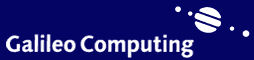
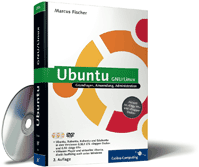

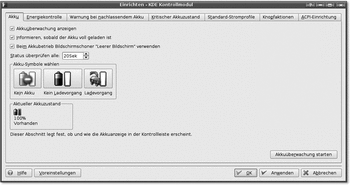
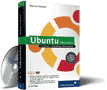
 bestellen
bestellen